👉点击这里申请火山引擎VIP帐号,立即体验火山引擎产品>>>
背景介绍
本地IDC的子网网段为172.16.1.0/24,互联IP为10.0.0.2,可正常运行的服务器A的IP为172.16.1.10。
私有网络的名称为VPC-A,网段为192.168.1.0/16。互联IP为10.0.0.1。
子网1名称为子网-A1,其子网1网段为192.168.1.0/24。
子网2名称为子网-A2,其子网2网段为192.168.2.0/24。
云服务器ECS-A1的IP地址为192.168.1.10,云服务器ECS-A2的IP地址为192.168.2.20,
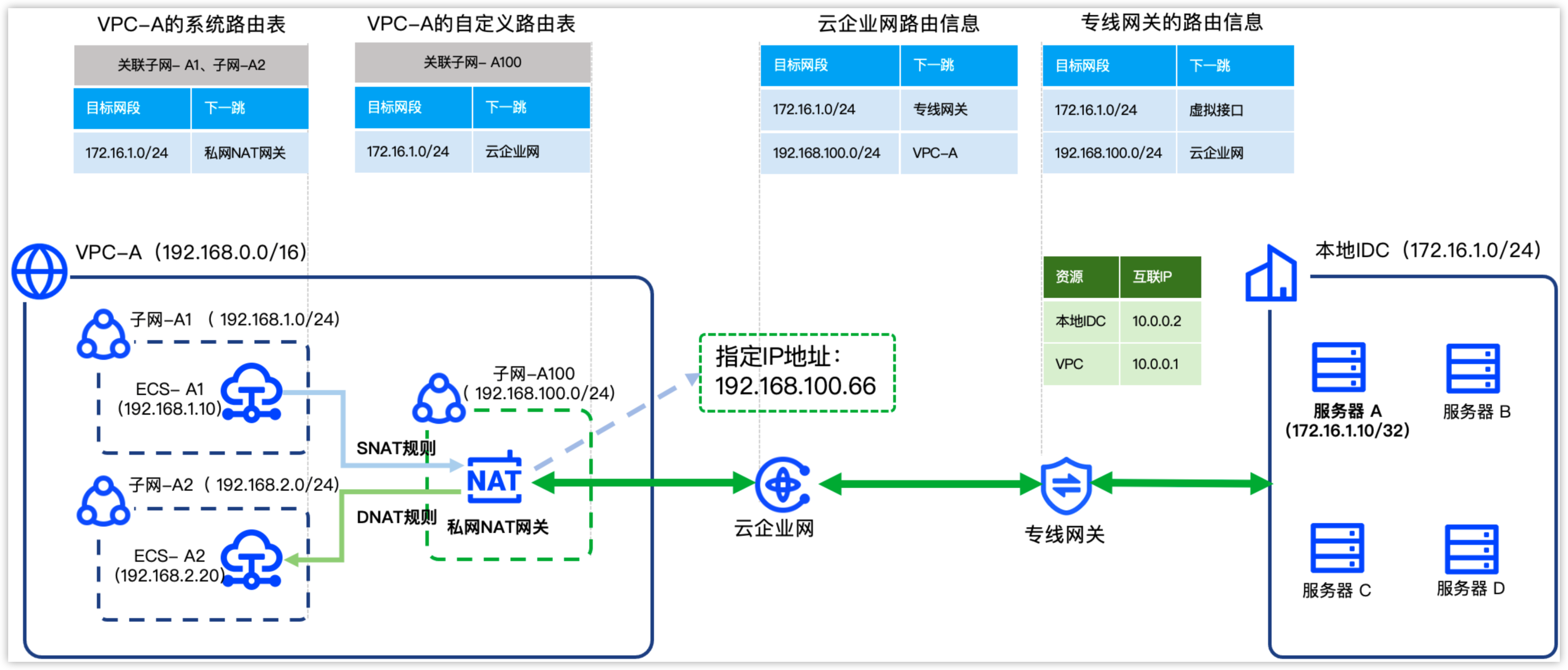
准备工作
创建一个VPC,VPC的参数同背景介绍保持一致。具体操作,请参考 创建私有网络 。
在VPC-A的子网-A1中创建云服务器ECS-A1(192.168.1.10),子网-A2中创建云服务器ECS-A2(192.168.2.20)。具体操作,请参考 购买云服务器。
创建云企业网,并且加载VPC-A。具体操作,请参考 创建云企业网实例 。
配置专线,实现本地IDC与云上VPC-A互通。具体操作,请参考 本地IDC通过单线路专线静态路由访问ECS 。
操作步骤
步骤一:验证本地IDC与云上VPC互通
登录本地服务器A(172.16.1.10)。
在命令行执行ping 192.168.1.10命令。
ping通表示本地IDC与云上VPC-A互通。
步骤二:配置私网NAT网关
创建私网NAT网关
登录 私网NAT网关控制台 。
在顶部导航栏,选择目标地域和项目。
单击“创建私网NAT网关”按钮。
参考下表,配置相关参数。
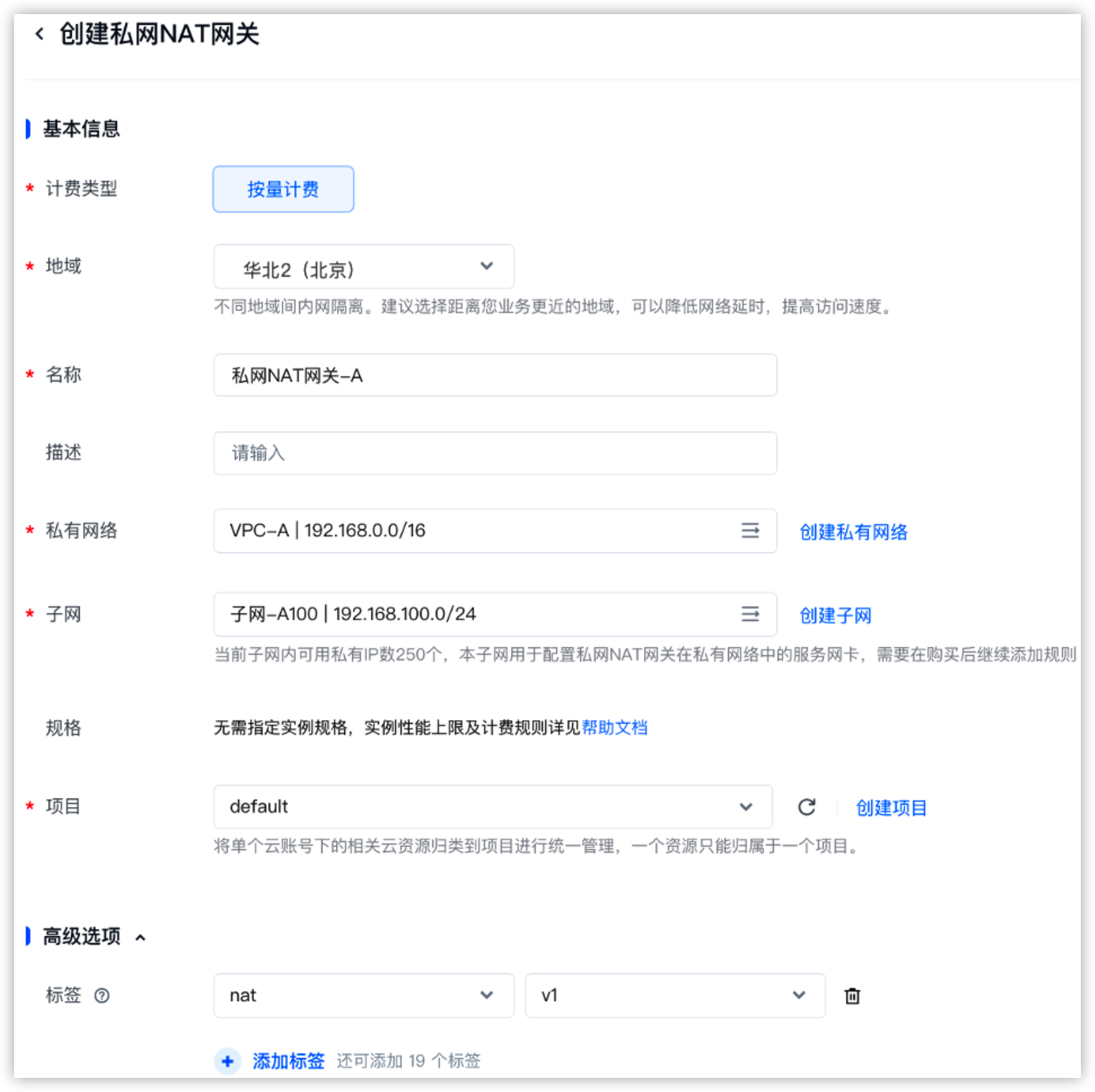
参数 | 说明 | 本文取值 |
计费类型 | 仅支持按量计费。 | 按量计费 |
地域 | 选择私网NAT网关所在地域。 | 华北2(北京) |
名称 | 输入私网NAT网关的名称。 | 私网NAT网关-A |
私有网络 | 下拉选择私网NAT网关所属的私有网络。 | VPC-A|192.168.0.0/16 |
子网 | 下拉选择子网。选择需要与IDC通信的IP地址所在的子网。 | 子网-A100|192.168.100.0/24 |
规格 | 无需指定规格。 | - |
项目 | 选择私网NAT网关所属的项目。 | default |
标签 | 按需为私网NAT网关添加一个或多个用户标签。 | nat:v1 |
单击“确认订单”按钮。
请根据控制台指引查阅并确认相关协议,单击“立即购买”按钮,完成操作。
添加中转IP
在私网NAT网关列表,单击私网NAT网关-A右侧“配置中转IP”按钮。
在中转IP页签,单击“添加中转IP”按钮。
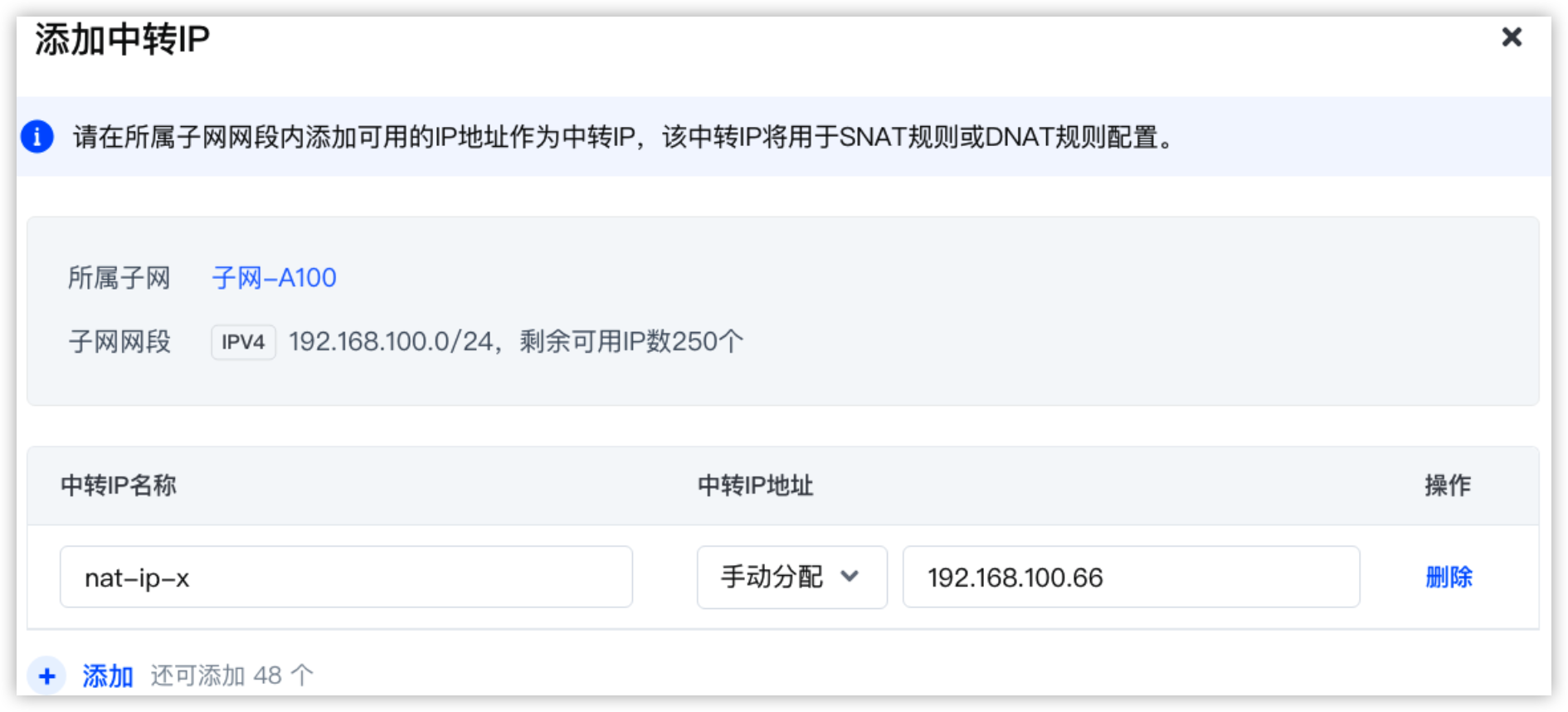
输入中转IP的名称nat-ip-x,选择手动分配,输入目标私网IP地址(如192.168.100.66)。
单击“确定”按钮,完成操作。
创建SNAT规则
在私网NAT网关列表,单击私网NAT网关-A的名称。
选择“SNAT规则”页签,单击“创建SNAT规则”按钮。
参考下表,配置相关参数。
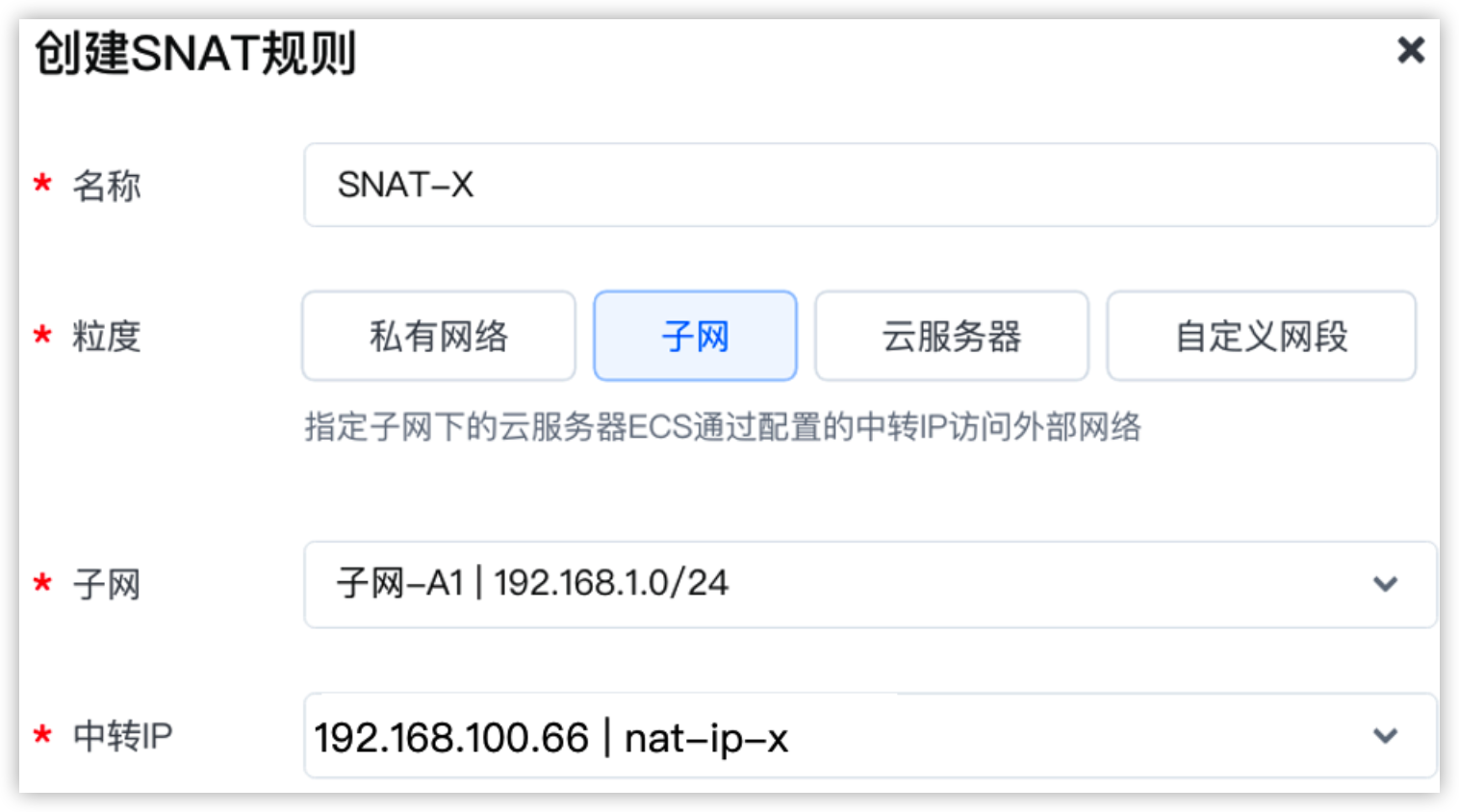
参数 | 说明 | 本文取值 |
名称 | 设置SNAT规则的名称。 | SNAT-X |
粒度 | 选择SNAT规则的粒度。 | 子网 192.168.1.0/24 |
中转IP | 选择私网NAT网关的中转IP。 | 192.168.100.66|nat-ip-x |
单击“确定”按钮,完成创建。
创建DNAT规则
在私网NAT网关列表,单击私网NAT网关-A的右侧“··· > 配置DNAT规则”按钮。
在“DNAT规则”页签,单击“创建DNAT规则”按钮。
参考下表,配置相关参数。
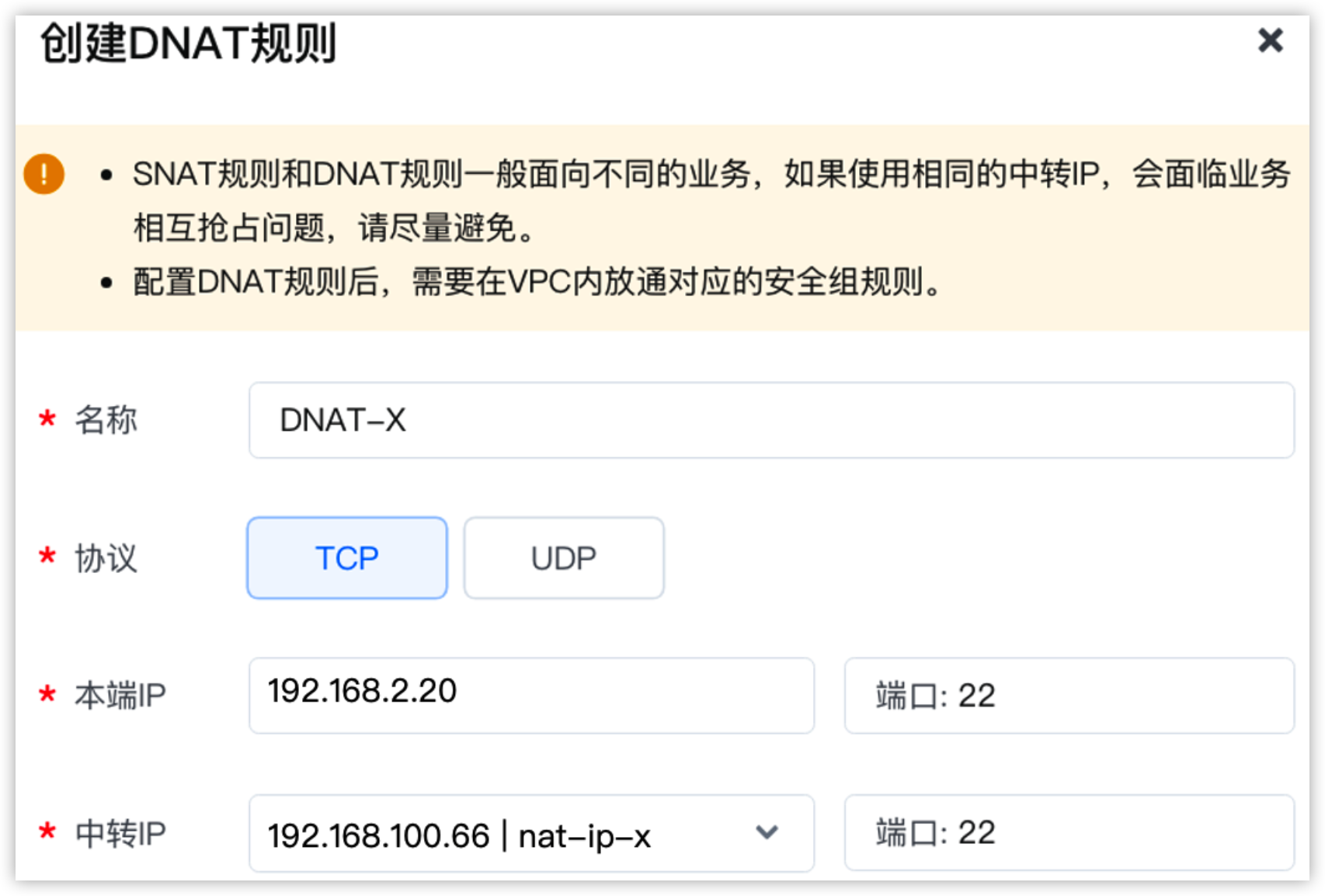
参数 | 说明 | 本文取值 |
名称 | 输入DNAT规则的名称。 | dnat-1 |
协议 | 选择协议类型,支持TCP、UDP。 | TCP |
本端IP及其端口 | 设置云服务器实例的私网IP及其端口。 | 192.168.2.20 22 |
中转IP及其端口 | 设置私网NAT网关的中转IP及其端口。 | nat-ip-x 22 |
单击“确定”按钮,完成创建。
DNAT规则创建完成后,您还需要在VPC-A内放通对应的安全组规则。
登录 云服务器控制台 。
单击云服务器实例名称,选择安全组页签,单击安全组名称。
在“访问规则 > 入方向”页签,添加规则。策略为“允许”,协议类型选择“TCP”或“UDP”,端口范围为“本端IP端口”,源地址为“0.0.0.0/0”。详细信息请参见 安全组概述。
步骤三:配置路由
准备路由表
登录 路由表控制台 。
在顶部导航栏,选择目标地域和项目,本文示例“华北2(北京)”和“Default”。
单击“创建路由表”按钮。
参考下表,配置相关参数。
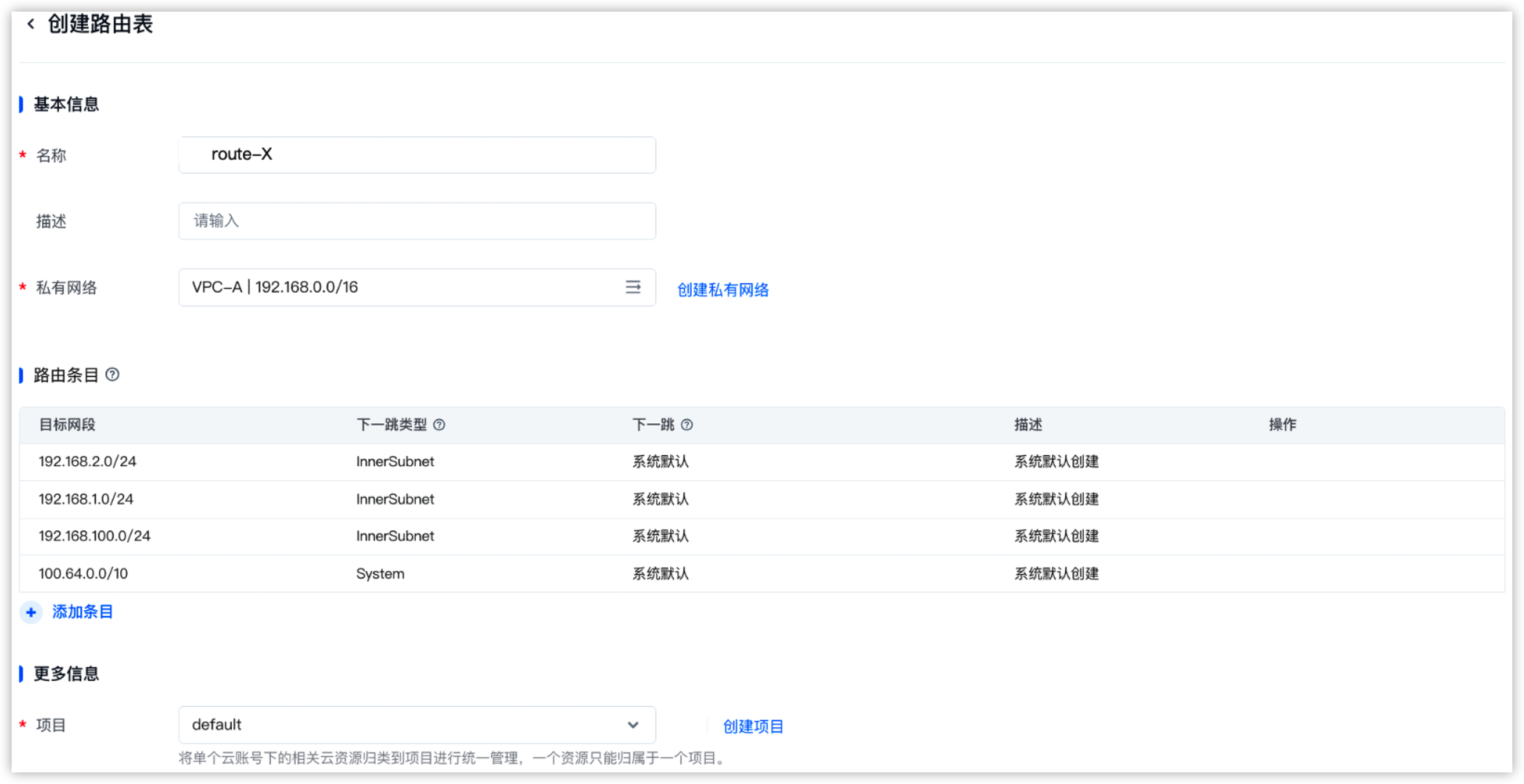
参数 | 说明 | 本文取值 |
名称 | 输入自定义路由表的名称。 | route-X |
私有网络 | 选择路由表所属的私有网络。 | VPC-A |
单击“确定”按钮,完成配置。
在路由表列表,单击新创建自定义路由表route-X右侧的“关联子网”按钮。
选中子网-A100,单击“确定”按钮,完成关联。
流量路由到私网NAT网关
登录云企业网控制台。
在顶部导航栏,选择目标项目。
单击目标云企业网实例名称。
选择“网络实例”页签,单击目标网络实例列表右侧的“卸载”按钮。

单击“确定”按钮,完成卸载。
登录 路由表控制台 。
在顶部导航栏,选择目标地域和项目,本文示例“华北2(北京)”和“Default”。
在路由表列表,单击VPC-A的系统路由表名称。
选择“路由条目 > 自定义路由”页签,单击“添加路由条目”按钮。
参考下表,配置相关参数。
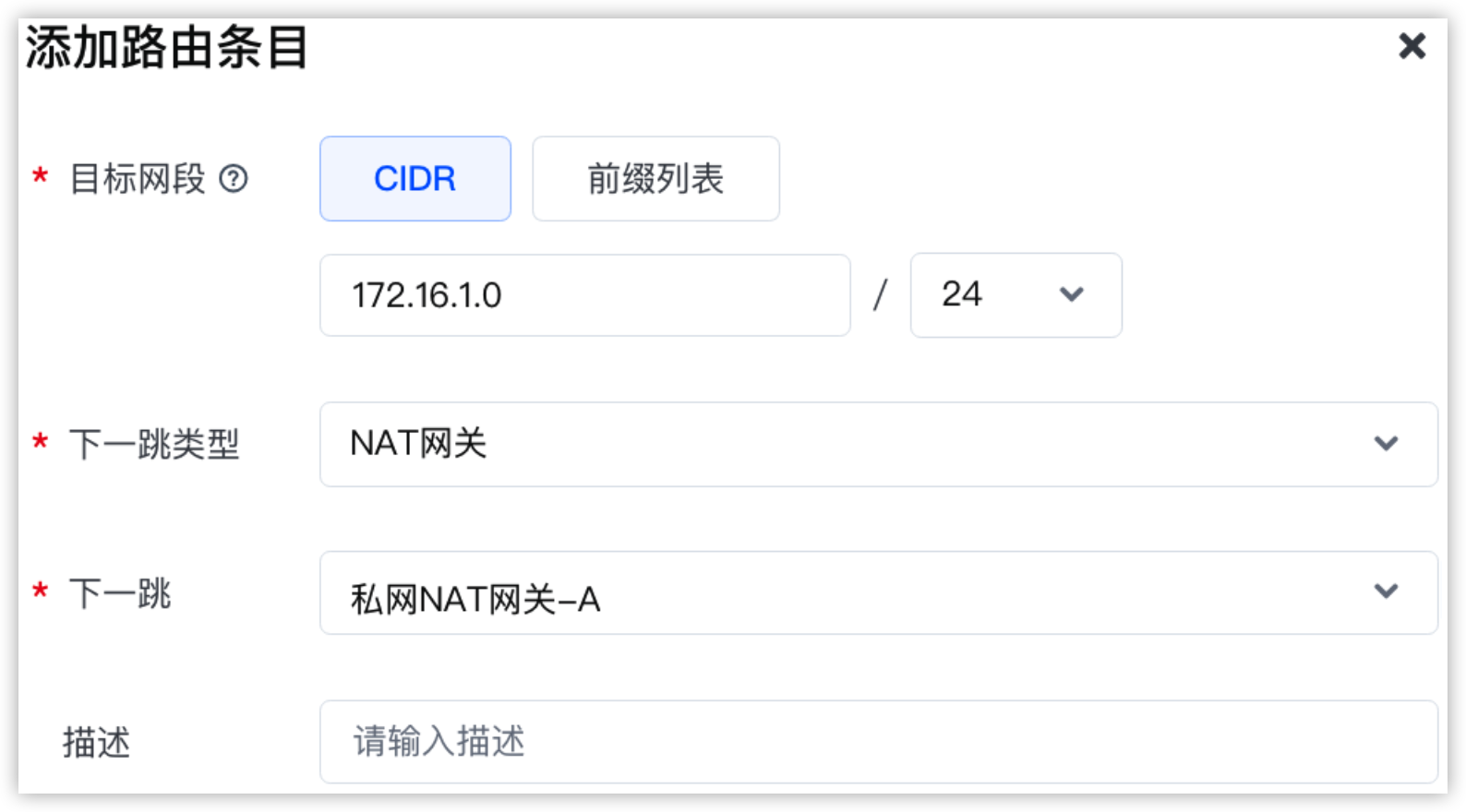
参数 | 说明 | 本文取值 |
目标网段 | 输入本地IDC的子网网段。 | 172.16.1.0/24 |
下一跳类型 | 选择下一跳类型。 | NAT网关 |
下一跳 | 选择下一跳资源。 | 私网NAT网关-A |
单击“确定”按钮,完成配置。
流量路由到云企业网
登录云企业网控制台。
在顶部导航栏,选择目标项目。
单击目标云企业网实例名称,。
选择“网络实例”页签,单击“加载网络实例”按钮。
参考下表,配置相关参数。
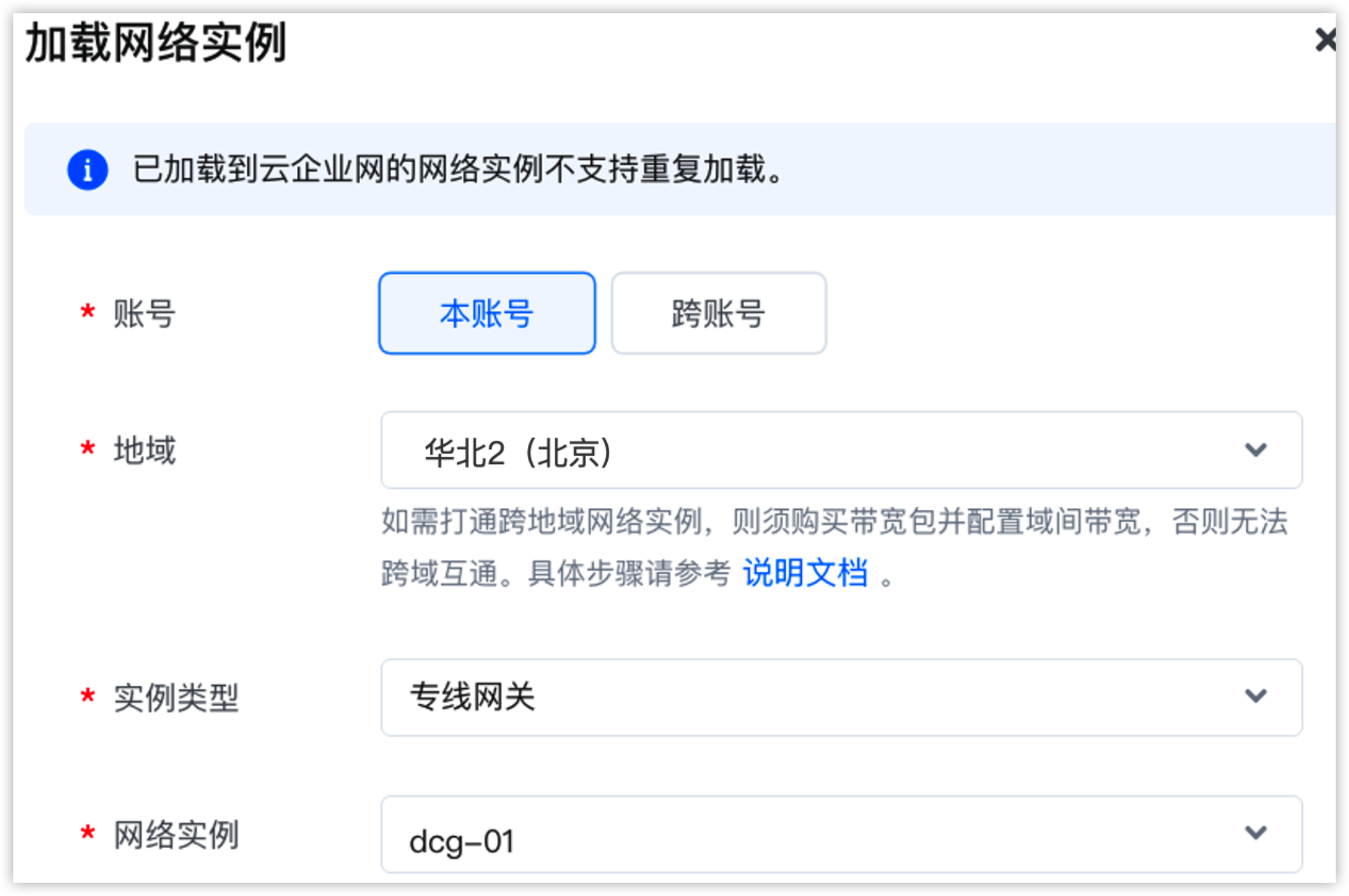
参数 | 说明 | 本文取值 |
账号 | 选择专线网关所属的账号。 | 本账号 |
地域 | 选择专线网关所在的地域。 | 华北2(北京) |
实例类型 | 选择私有网络类型。 | 专线网关 |
网络实例 | 根据项目筛选并选择专线网关。 | dcg-01 |
单击“确定”按钮,完成加载。
路由表名称 | 关联子网 | 目标网段 | 下一跳 |
VPC-A的系统路由表 | 子网-A1 | 172.16.1.0/24 | 私网NAT网关-A |
VPC-A的自定义路由表 | 子网-A2 | 172.16.1.0/24 | 云企业网-X |
步骤四:验证
验证SNAT规则
登录云服务器实例ECS-A1(192.168.1.10),执行命令ping <服务器A的IP地址>。本文执行ping 172.16.1.10。
若可以ping通,则表示ECS-A1能通过私网NAT网关的中转IP(192.168.100.66)访问服务器A。若不能ping通,请检查SNAT规则和相关路由配置。
验证DNAT规则
登录本地IDC得服务器A(172.16.1.10),在命令行输入ssh <DNAT规则设置的中转IP地址> -p <DNAT规则设置的中转IP端口>。本文输入ssh 192.168.100.66 -p 22。
进入登录页面,则表示本地IDC的服务器A能访问云服务器ECS-A2。若未进入登录界面,请检查DNAT规则、相关路由配置以及安全组是否放通流量。











